FAQ
-
보안시스템
U-OTP+란 어떤 서비스인가요?
-
보안시스템
U-OTP+ 이용 시 데이터통화료가 무료인가요?
U-OTP+ 서비스 이용 시 회원님이 이용하시는 통신사에 따라 발생하는 요금에 차이가 있습니다.
또한, U-OTP+ 프로그램을 실행하여 인증번호를 확인하는 것은 별도의 데이터통화료가 발생하지 않으며
인증키 갱신, 인증오류횟수 초기화, 시간설정, 사용내역조회 등 네트워크 접속이 필요한 메뉴 이용 시에만
데이터통화료가 발생합니다.
※ 단, SKT WIPI 플랫폼의 휴대폰에서는 데이터통화료가 무료입니다. -
계정관련
U-OTP+ 가입은 무료인가요?
U-OTP+ 가입은 무료이며, 매번 휴대폰에서 U-OTP+ 프로그램을 실행하여 인증번호를 확인 시에도 별도의
통신요금이 부과되지 않습니다.
※ 단, SKT WIPI를 제외한 휴대폰 사용자는 최초 OTP 프로그램 다운로드 시 1,000원 내외의 통신료가 부과됩니다.※ 또한, 인증번호를 확인하는 것 외에, 휴대폰에서 인증키 갱신, 인증오류횟수 초기화, 시간설정, 사용내역조회 등
네트워크 접속이 필요한 일부 메뉴 이용 시에만 데이터통화료가 발생합니다.) -
보안시스템
U-OTP+를 해지하고 싶어요.
U-OTP+는 R2 홈페이지(로그인) > 우측 상단 닉네임 클릭 > 보안센터 [가기] 버튼 클릭 > [가입해지] 버튼 클릭으로 해지할 수 있습니다.
U-OTP+는 아래 인증수단 중 하나를 선택하여 인증 후 가입해지가 가능합니다.
- U-OTP 인증으로 가입해지
- 본인명의로 가입된 휴대폰 인증
- 아이핀 인증 -
보안시스템
다른 계정도 U-OTP+ 가입하고 싶어요.
R2 홈페이지(로그인) > 우측 상단 닉네임 클릭 > 보안센터 [가기] 버튼 클릭하신 후
고객님의 계정 리스트에서 [가입] 버튼을 클릭하시면 추가 가입이 가능합니다.
단 SNS 연동계정, 탈퇴대기 상태의 계정은 가입이 불가능합니다. -
보안시스템
U-OTP 인증번호를 남은 시간 내에 입력하지 못하면 어떻게 하나요?
휴대폰에서 U-OTP 프로그램을 실행 후 나타나는 U-OTP 인증번호는 30초간 유효하므로
30초 이내에 입력해 주셔야 합니다. 만약 생성된 U-OTP 인증번호를 유효시간 이내
입력하지 못한 경우에는 자동으로 다시 생성된 U-OTP 인증번호를 입력하시면 됩니다.
-
보안시스템
U-OTP+에 가입할 때 본인명의의 휴대폰으로만 가입이 되나요?
U-OTP+에 가입하시려는 휴대폰은 계정 명의자의 휴대폰이 아니어도 가입이 가능합니다.
-
보안시스템
휴대폰 하나로 여러 계정이 U-OTP+에 가입할 수 있나요?
휴대폰 1개로 동일 명의 계정 (최대 5개) 가입은 가능하지만 다른 명의의 계정은 U-OTP+ 추가 가입이 불가능합니다.
-
게임관련
이모티콘 사용은 어떻게 하나요?
이모티콘은 숫자 1 ~ 숫자 0까지의 단축키로 실행시킬 수 있습니다.
단축키에 해당하는 이모티콘은 다음과 같습니다.
숫자1 - 인사
숫자2 - 감사
숫자3 - 사과
숫자4 - 도움
숫자5 - 분노
숫자6 - 슬픔
숫자7 - 애원
숫자8 - 축하
숫자9 - 당황
숫자0 - 부정 -
게임관련
새로운 확장 퀵슬롯 추가는 어떻게 하나요?
새로운 확장 퀵슬롯은 아래 단축키로 추가할 수 있습니다.
a. Ctrl + F10 : 새로운 확장 퀵슬롯 ON / OFF
b. Ctrl + F11 : 퀵슬롯 개수를 추가(세로)
c. Ctrl + F12 : 퀵슬롯 개수를 추가(가로) -
결제관련
환불 신청은 어떻게 하나요?
결제취소 또는 환불신청을 원하시는 경우, 아래 페이지에서 확인 및 신청이 가능합니다.
▶ R2 홈페이지(로그인) > 결제/상점 > 내 캐시(웹젠캐시) > 결제취소 or 환불신청
1. 결제취소 방법
결제취소 페이지 > 결제취소 가능 내역 확인 > 결제취소할 내역 선택 후 [결제취소] 버튼 클릭
2. 환불신청 방법
환불신청 페이지 > 환불신청 가능 내역 확인 > 환불신청할 내역 선택 후 [환불신청] 버튼 클릭
※ 환불 시 캐시 잔액에서 10%의 환불 수수료(잔액이 10,000 캐시 미만인 경우 1,000 캐시)를
공제하고 남은 금액이 환불됩니다.
※ 최소 1,000캐시 이상이어야 환불 신청이 가능합니다.
※ 결제취소나 환불신청이 가능한 내역이 없다면 리스트에 나타나지 않습니다.
※ 결제취소/환불신청 진행 내역은 내 캐시(웹젠캐시) > 취소/환불내역에서 확인할 수 있습니다. -
보안시스템
SC(Security Card)가 무엇인가요?
SC란, Security Card의 약자로, 보안을 위한 암호라는 뜻을 가지고 있으며 개인 이메일을 통해발급받은 별도의 인증코드를 입력하여 보다 안전하게 게임을 접속할 수 있는 보안 시스템입니다.이메일로 발급받은 간단한 코드번호를 통해 사용하시는 계정의 보안을 한층 더 강화할 수 있으며,각종 계정정보 노출로 부터 보호받으실 수 있습니다.
-
보안시스템
SC(Security Card) 신청 및 활성화 방법

1. SC발급장에 이메일 주소를 입력하시고 카드 요청 버튼을 누르시면 입력한 이메일 주소로 SC 보안코드가 발급됩니다.
* [SC카드요청]은 서버 선택 화면 왼쪽 상단에서 자신의 메일주소를 입력한 후 카드 요청버튼을 클릭합니다.
2. 가입 이후에는 게임 로그인 시 항상 SC코드를 입력해주셔야 합니다.
만일 R2 접속 시 SC가입을 원하지 않으실 경우 SC가입화면에서 넘어가기 버튼을 클릭해 주세요.

* [SC카드요청]은 서버 선택 화면 왼쪽 상단에서 자신의 메일주소를 입력한 후 카드 요청버튼을 클릭합니다.
3. 신청후 반드시 재접속하셔야 SC카드가 활성화 됩니다. 활성화 이후 SC카드를 참고하여 인증 코드 입력한 후 접속이 가능합니다.

1. SC 신청에 사용할 메일 주소의 수신가능 여부를 확인해주세요. 웹젠에서 발송되는 메일을 스팸으로 분류하시거나
수신거부를 하셨을 경우 메일이 정상적으로 발송되지 않을 수 있습니다.
2. SC 보안코드가 있는 메일을 분실하시거나 삭제할 경우 게임접속을 하실 수 없으며, 기존 SC가입을 해지하고 재가입
하셔야 하므로 메일 관리에 유의해주시기 바랍니다.
3. 보다 안전하게 SC를 사용하시려면 보안코드를 발급 받는 즉시 프린트 하셔서 항시 휴대 가능한 지갑 등에 보관하시고,
받은 이메일을 완전히 삭제해주세요. -
결제관련
정액/정량상품을 동시에 사용할 경우 우선소진 되는 상품은 어떤 상품인가요?
홈페이지 > 결제/상점 > 내 보관함에서 정액상품과 정량상품을 동시에 ‘사용하기’하셨을 경우, 정액상품이 우선 소진됩니다.
만약, 동일한 정액상품 여러 개를 ‘사용하기’하셨다면, 기간과는 상관없이 ‘사용하기’를 먼저 누르신 정액상품이 먼저 소진됩니다. -
게임관련
스크린샷 찍는 방법을 알려 주세요.
게임 중 스크린샷을 찍고 싶을 때 키보드 우측 상단의 Print Screen 버튼을 누르면
R2가 설치된 경로의 screenshot 폴더로 자동으로 저장됩니다.
※ R2 기본 설치경로 : C:\Program Files\WEBZEN
※ 스크린 샷은 bmp/jpg 확장자 파일로 저장됩니다.
게임중에 Print Screen 버튼을 누르고 윈도우에서 제공되는 그림판이나 기타 이미지
편집 프로그램을 실행하여 붙여넣기(Ctrl+V) 하면 원하는 형식의 이미지 파일로 저장하실 수 있습니다.



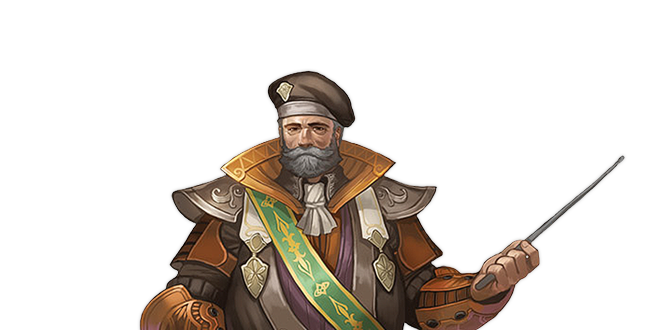
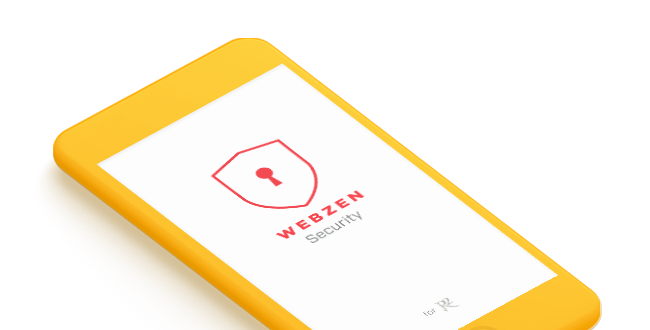



OTP란 One Time Password의 약자로 웹젠 게임 실행 시 본인의 휴대폰으로 다운받은
U-OTP+ 프로그램을 통해 매번 새로 발급되는 인증번호를 입력해야만 로그인이 되는 이중 보안 서비스 입니다.
로그인 시 매번 새로운 인증번호가 발급되므로 정보 유출로부터 보다 안전하게 보호받으실 수 있습니다.
웹젠 U-OTP는 고객님의 계정보호를 위해 무료로 제공되며,
매번 인증번호 확인 시에도 별도의 통신요금이 부과되지 않습니다.